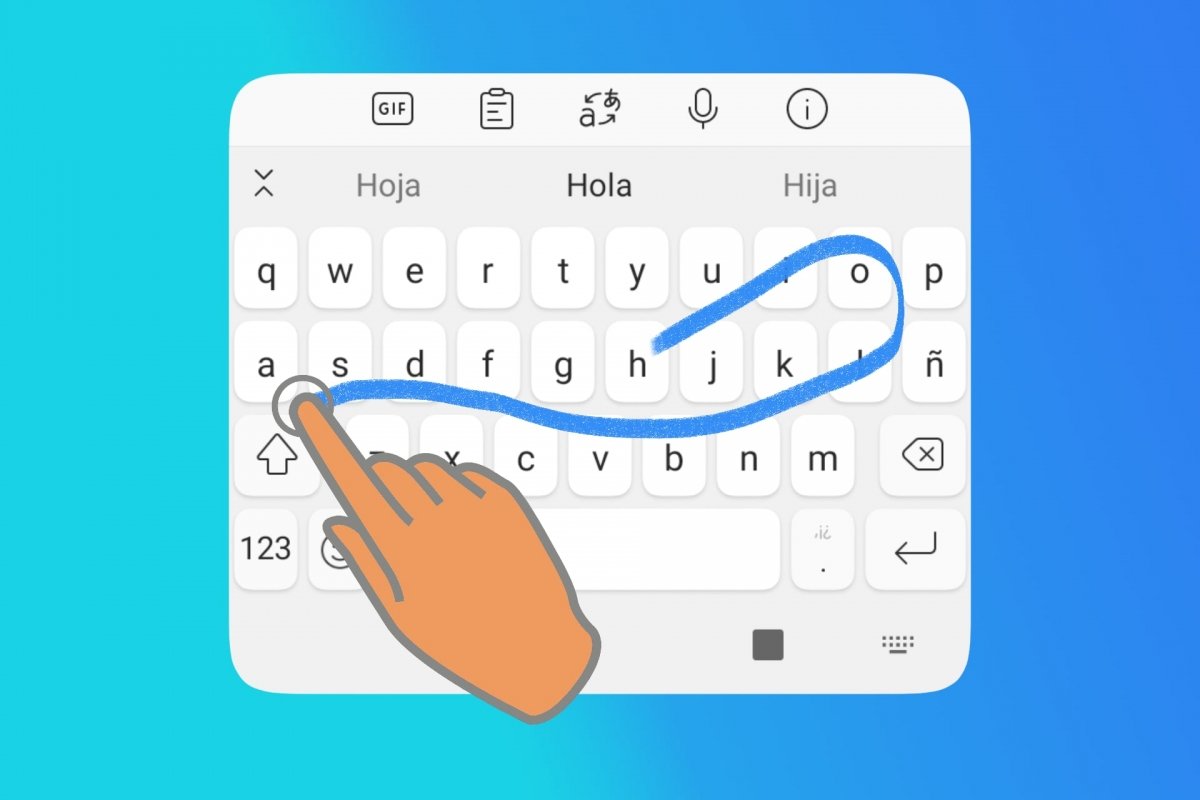كيفية فتح واستعادة ملفات nomedia على جهاز Android – سهل وسريع

من المؤكد أنه عند قيامك بفحص المعرض الموجود على هاتفك المحمول، ستجد ملفًا ذو امتداد متوسط. إذا لم تكن لديك أي فكرة عما يجب فعله بهذه الملفات، فقد وصلت إلى المكان الصحيح. سنعلمك لاحقًا كيفية فتح واستعادة ملفات nomedia على نظام Android .
كيف يعمل ملف nomedia؟
يمنحنا امتداد nomedia خيار إخفاء أي ملف في مجلد دون الحاجة إلى تنزيل برنامج خارجي. لوضعك في السياق، إذا كان لديك ملف بامتداد nomedia إلى جانب ملفات الوسائط المتعددة الشائعة الأخرى، فستكون هذه الملفات مخفية تمامًا. لهذا السبب لن نتمكن من الوصول إليها حتى من معرض الصور.
ونذكركم أن الملفات لم يتم حذفها أو أي شيء من الهاتف بل تم إخفاؤها . من أجل فتح ملفات nomedia على نظام Android، يتعين علينا استخدام مستكشف الملفات الذي لديه خيار عرض الملفات بهذا الامتداد.
هل يمكن إنشاء ملف nomedia؟
نعم. في الواقع، يمكنك القيام بذلك بنفسك دون الحاجة إلى تنزيل برامج إضافية، ولكن العملية طويلة جدًا، ولهذا السبب نوصي باستخدام تطبيق يسمى Nomedia المتوفر في متجر Play.
للحصول عليه، ما عليك سوى فتح متجر Google Play أو تسجيل الدخول إليه وكتابة اسم التطبيق في محرك البحث. ثم حدد النتيجة الأولى التي تظهر وانقر على خيار “تثبيت”.
بمجرد اكتمال عملية تنزيل هذا التطبيق وتثبيته، ستتمكن بعد ذلك من رؤية جميع ملفات الوسائط المتعددة المتوفرة في ذاكرة أجهزتنا.

بالإضافة إلى ذلك، بجانب كل مجلد سنرى زرًا، عند تنشيطه، سيقوم تلقائيًا بإنشاء ملف nomedia في المجلد، وبهذه الطريقة يمكنك إنشاء ملف nomedia لإخفاء الملفات الأخرى في مجلدات معينة.
الخطوات التي يجب اتباعها لاستعادة ملفات nomedia على جهاز Android
سنعرض لك هذه المرة جميع الخطوات التي يجب عليك اتباعها لتتمكن من استعادة ملفات nomedia على جهاز Android الخاص بك . قبل البدء عليك تحميل برنامج EaseUS MobiSaver من موقعه الرسمي.
- أول شيء يجب عليك فعله هو توصيل هاتف Android الخاص بك بالكمبيوتر ثم تشغيل برنامج EaseUS MobiSaver لنظام Android. للقيام بذلك، كل ما عليك فعله هو النقر على الزر الذي يشير إلى “ابدأ” وبهذه الطريقة سيتعرف البرنامج على الجهاز.
- بعد ذلك، سيكون EaseUS MobiSaver لنظام Android مسؤولاً عن فحص هاتفنا للعثور على جميع الملفات التي تم حذفها أو فقدها. يمكن لهذا البرنامج أيضًا العثور على الملفات المخفية التي لا يمكن تحديد موقعها بالعين المجردة.
- بالإضافة إلى ذلك، يتيح لنا EaseUS MobiSaver لنظام Android خيار معاينة جميع الملفات القابلة للاسترداد. وهذا يعني أنك ستتمكن من رؤية كل ملف قبل أن تقرر ما إذا كنت تريد استعادته أم لا. كما أن لديها خيار “عرض العناصر المحذوفة فقط” الذي يسمح لنا برؤية العناصر التي تم حذفها فقط.
- وأخيرًا، كل ما عليك فعله هو تحديد خيار “الاسترداد” وستتمكن من استعادة ملفات nomedia المخفية بشكل دائم على جهاز Android الخاص بك.
فتح الملفات المخفية على الاندرويد
ستتعلم هنا في بضع دقائق ما يجب عليك فعله للبحث عن الملفات المخفية في مجلدات هاتفك الذكي. نخبرك على الفور أن هذه عملية بسيطة إلى حد ما ولن تستغرق الكثير من الوقت. كل ما عليك فعله هو اتباع جميع الخطوات التي سنعرضها لك أدناه حرفيًا.
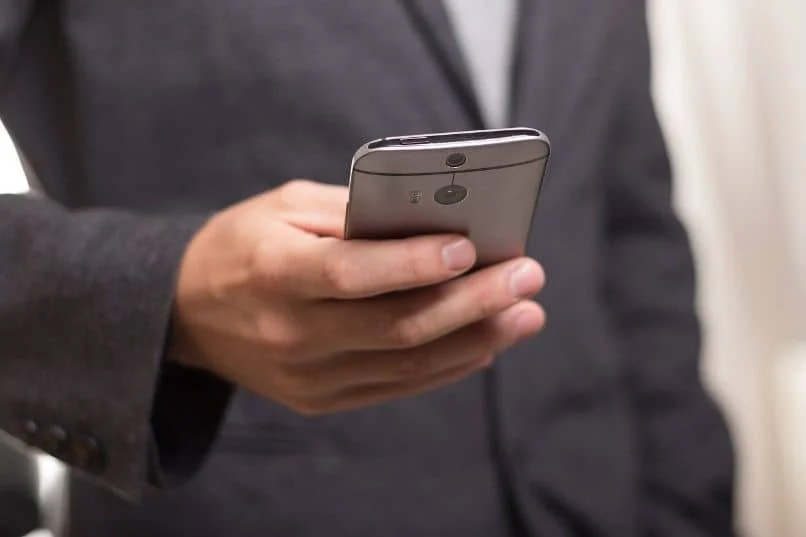
- في هذه الحالة، يجب عليك أولاً تنزيل مستكشف الملفات ES من أحدث إصدار من متجر Google Play.
- بمجرد الانتهاء من عملية التنزيل والتثبيت، قم بتشغيل هذا التطبيق على جهاز Android الخاص بك.
- الآن، انتقل إلى القائمة وانقر على خيار “الإعدادات”. هنا سترى قائمة من الخيارات، من بينها نحن مهتمون بالخيار الذي يشير إلى “إعدادات الشاشة”.
- أخيرًا، قم بالتمرير لأسفل وحدد خيار “إظهار الملفات المخفية”. بعد ذلك، يجب عليك التأكد من أنه يمكنك رؤية جميع الملفات المخفية على هاتفك المحمول الذي يعمل بنظام Android.
إذا كان هذا المنشور مفيدًا لك، فيرجى تذكر مشاركته مع جميع جهات الاتصال الخاصة بك حتى يتمكنوا أيضًا من استرداد ملفات nomedia على Android.